既然你在这里,这意味着聊天机器人已经引起了你的兴趣。正如你可能已经知道,他们包严重的力量吸引你的客户时,他们不分昼夜,提供个性化的聊天体验,能够从他们过去的互动学习。
这些好处和你之间的唯一障碍是创建一个人工智能聊天机器人。幸运的是,SnatchBot.me开发了一种构建机器人平台,易于使用和不需要任何技术背景,也不编码。让我们看看如何创建你的人工智能聊天机器人和连接你的Facebook的个人资料。
首先你必须登记

注册过程非常快速简单;它只需要一会儿的时间。这chatbot建筑重视你的在线隐私和安全的平台。每一个字节的数据使用的形式是安全的和安全的网络。
完成这种无缝的注册过程后,你将能够登录,访问仪表盘和建立你的第一个恒星聊天机器人。
开始

之后你发现自己在仪表板上,你需要点击我的机器人标签位于左边的菜单栏分你的屏幕。这将打开一个新字段创建机器人按钮在右边。
你点击创建机器人按钮后,你会得到一个弹出窗口,您可以输入您的基本的chatbot描述,选择从一个预设的chatbot模板通过检查“从模板”框。
正如您可以看到的,你可以选择你的语言聊天机器人,这样您就可以使谈话更令人愉快的为你的客户。你还可以上传自己的图标旁边显示你在Facebook Messenger对话机器人唯一的名称。
如果你没有任何经验,我建议你去与一个预定义的模板。在你选择一个模板,填写的字段,你可以点击创建机器人。在几秒钟内,你会有你的第一个,功能齐全的机器人。
Snatchbot已经做了功能齐全的机器人,你可以立即开始使用。你可以选择以下之一:
- 议程机器人
- 航空公司的机器人
- 艺术家机器人
- 银行业的机器人
- 本酒店
- 品牌机器人
- 名人的机器人
- 电影门票机器人
- 客户服务机器人
- 设备和硬币机器人
- FAQ机器人
- 花机器人
- 游戏机器人
- 医疗机器人
- 物联网机器人
- 珠宝机器人
- 音乐家机器人
- 在线商店机器人
- 披萨机器人
- 测试机器人
- 餐厅的机器人
- 测量机器人
- Vimeo机器人
- YouTube机器人
测试和配置您的机器人

当你在同一屏幕上,你会注意到按钮在屏幕的右上角——“测试这个机器人”。在任何时候你可以点击这个按钮,测试你的机器人实时,看看所有的相互作用在模板是你需要的。
如果您想编辑的一些交互,您可以简单地回到你的机器人的交互的屏幕,选择任何屏幕的左边。改变现有的交互或添加新的非常简单。为了找出如何做到这一点,你可以检查这个详细的一步一步的指导。
注意:如果你想建立一个强大的chatbot从头开始,上述指南也可以帮助你熟悉这个构建机器人平台的基本功能。开始时,你会需要一些更多的时间来得到所有的功能和他们所做的事情,但是当你进步,你会发现建立一个机器人很容易和快速。
当你完成了机器人的配置和测试过程,您可以继续下一步。
连接你的AI Chatbot Facebook Messenger

连接你的新机器人Facebook Messenger是非常简单和容易。你所要做的就是打开你机器人编辑器,点击频道,位于左侧边栏。这将打开一个新的屏幕。左侧标签“通道”显示当前频道bot活跃,在右边,在“添加另一个频道”,你会发现Facebook Messenger。
这个过程很简单。所有你需要做的就是按照安装向导,你将有机器人启动并运行在你的Facebook Messenger频道。你很快就会发现,聊天机器人是伟大的,他们能帮助你提高你的营销努力在Facebook上。
如果你使用一个预制的chatbot模板没有编辑它,你会有一个人工智能聊天机器人运行几分钟在Facebook上信使。正如我们上面提到的,您也可以编辑预制聊天机器人,或者结交新从零开始。尽管这些行动可能需要一些时间你完全熟悉的术语和所有chatbot构建平台特性,他们不需要任何技术知识和编程技能。






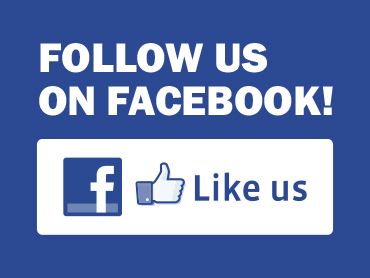
你必须登录发布评论。